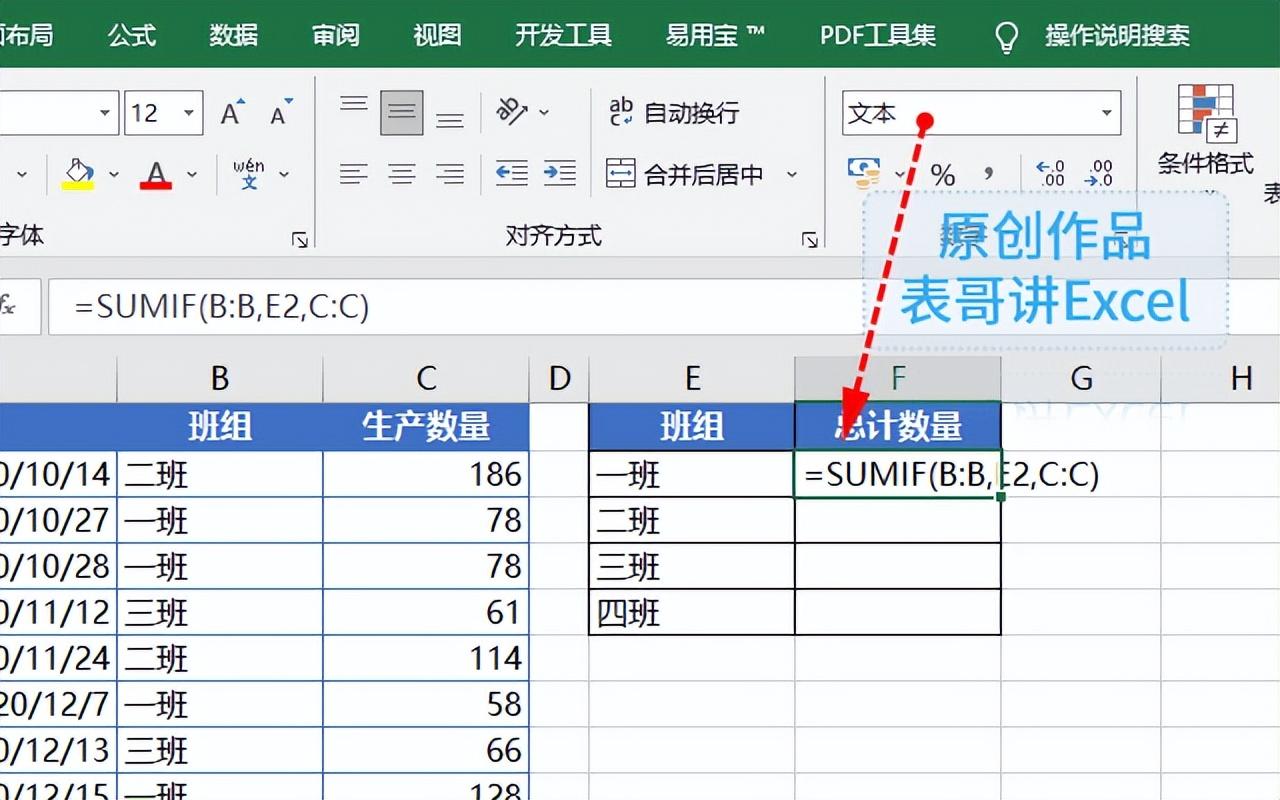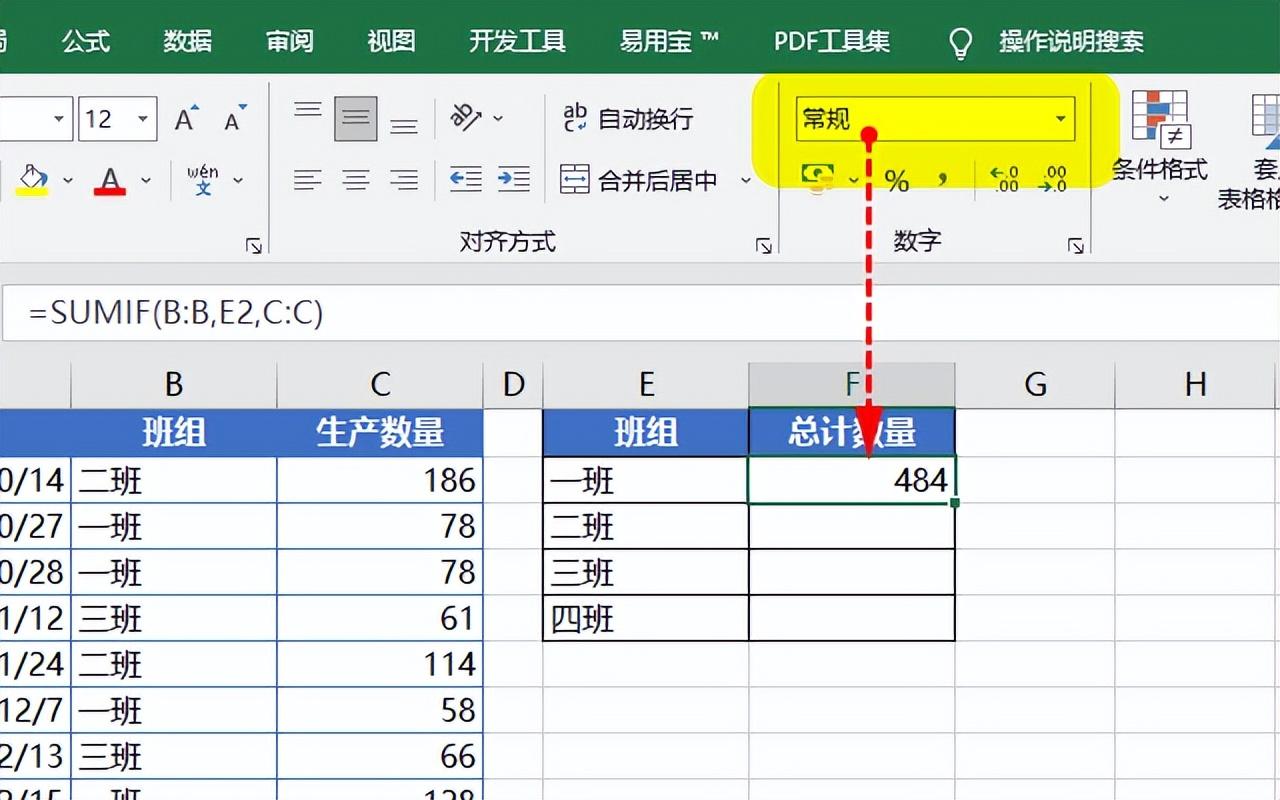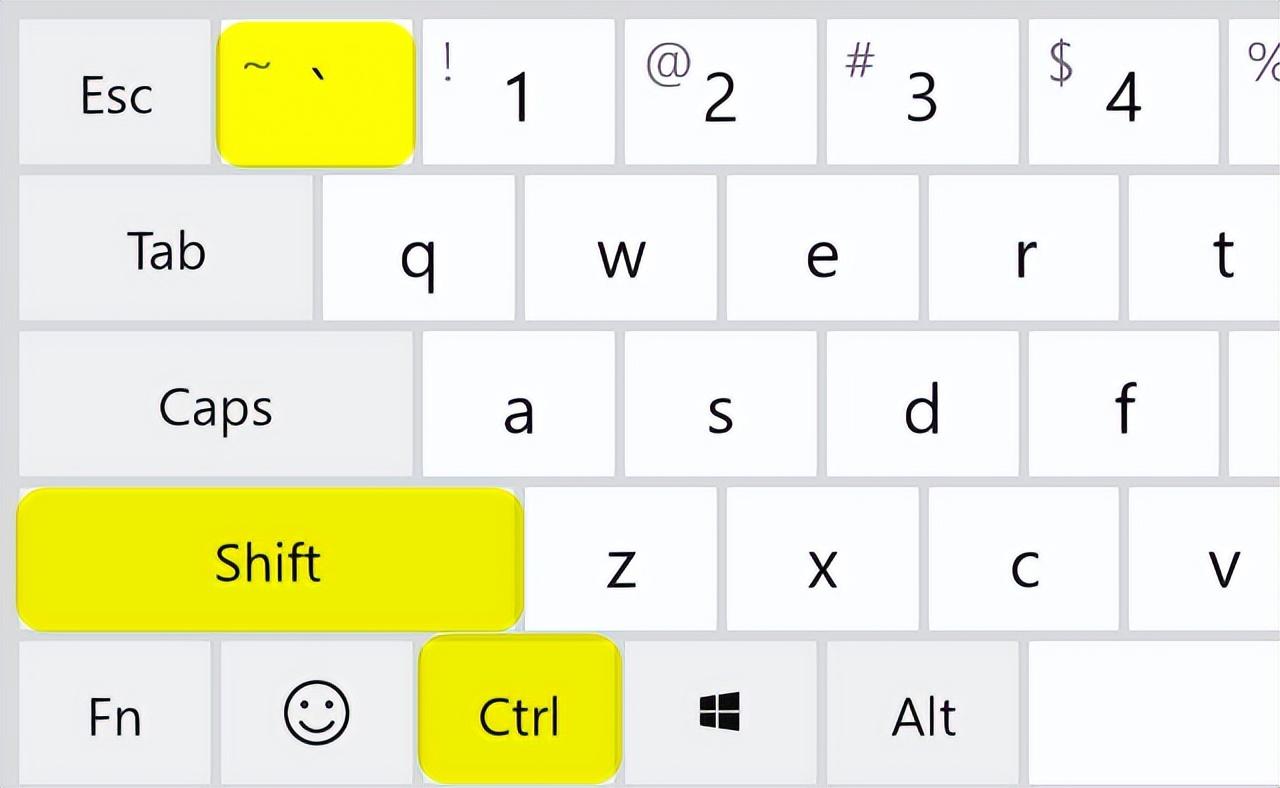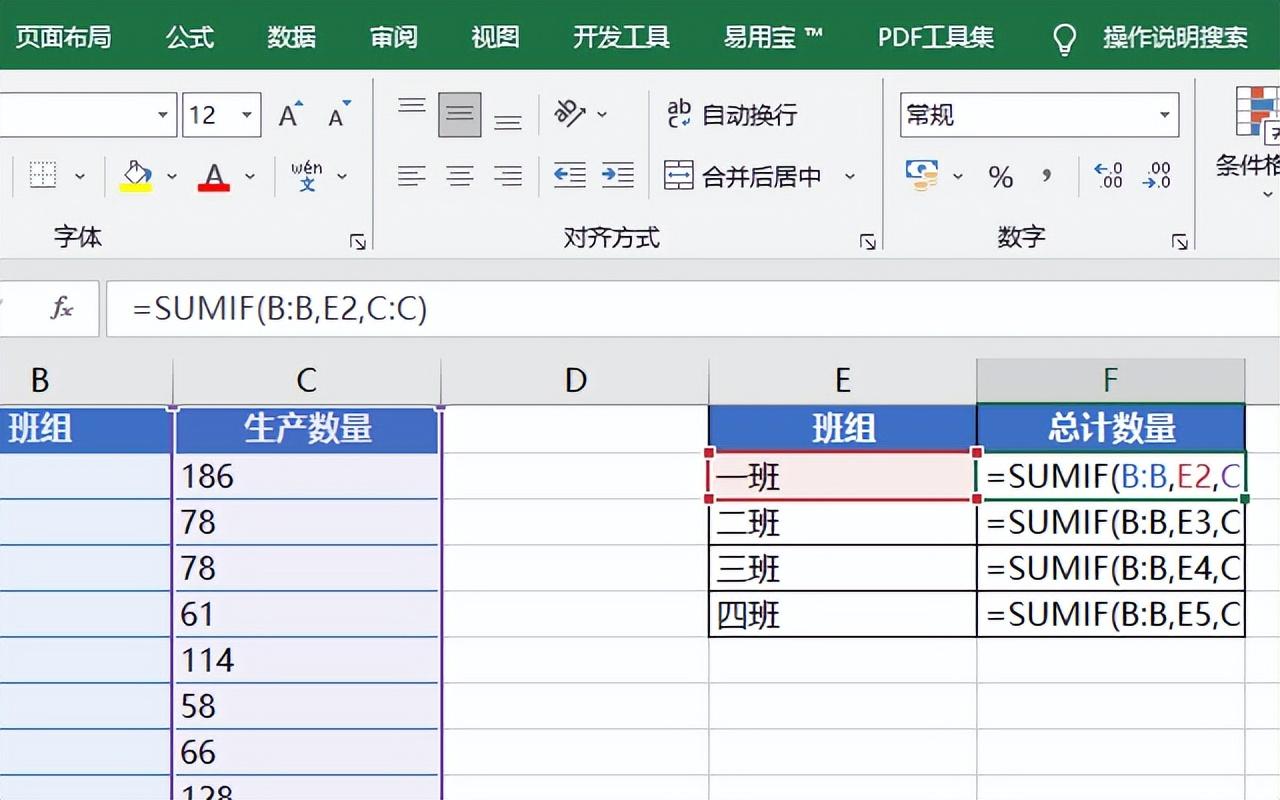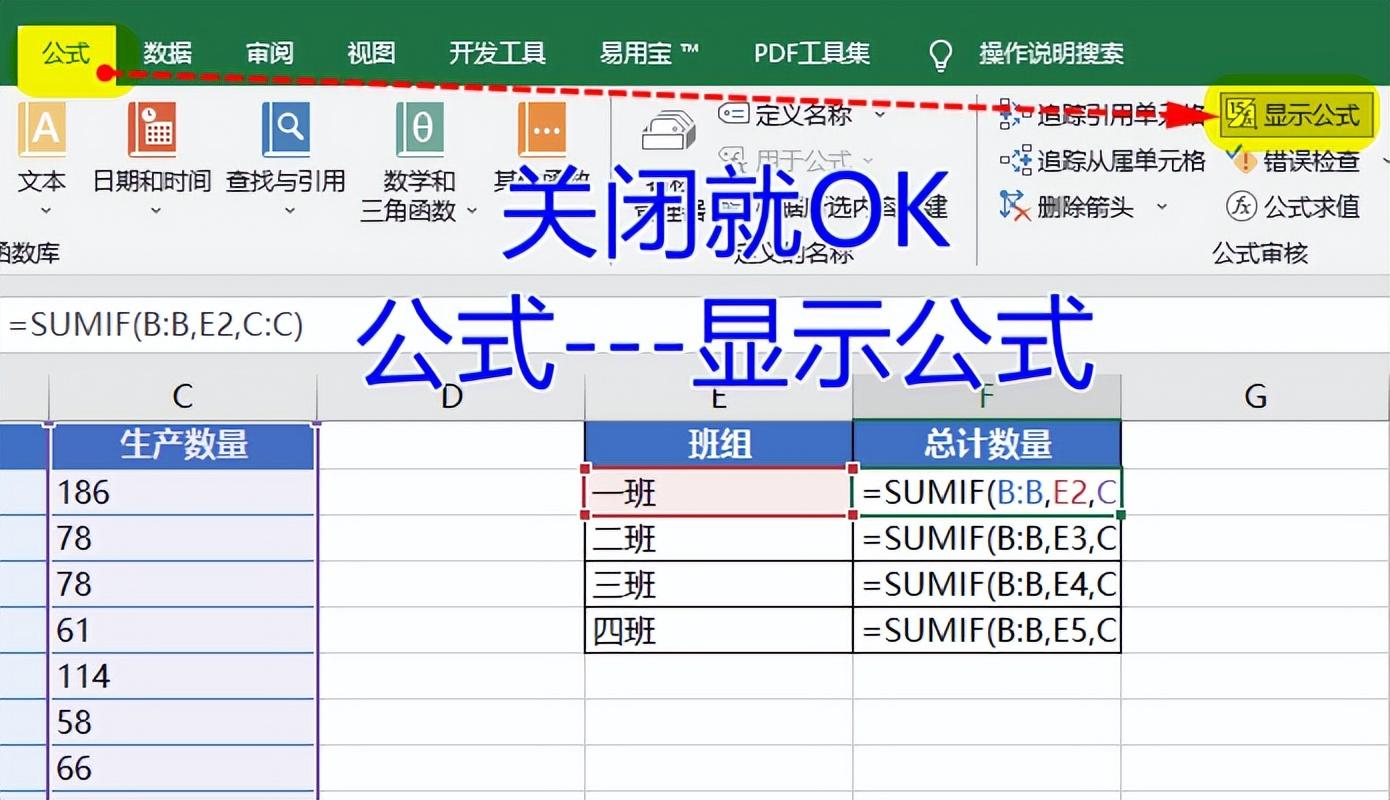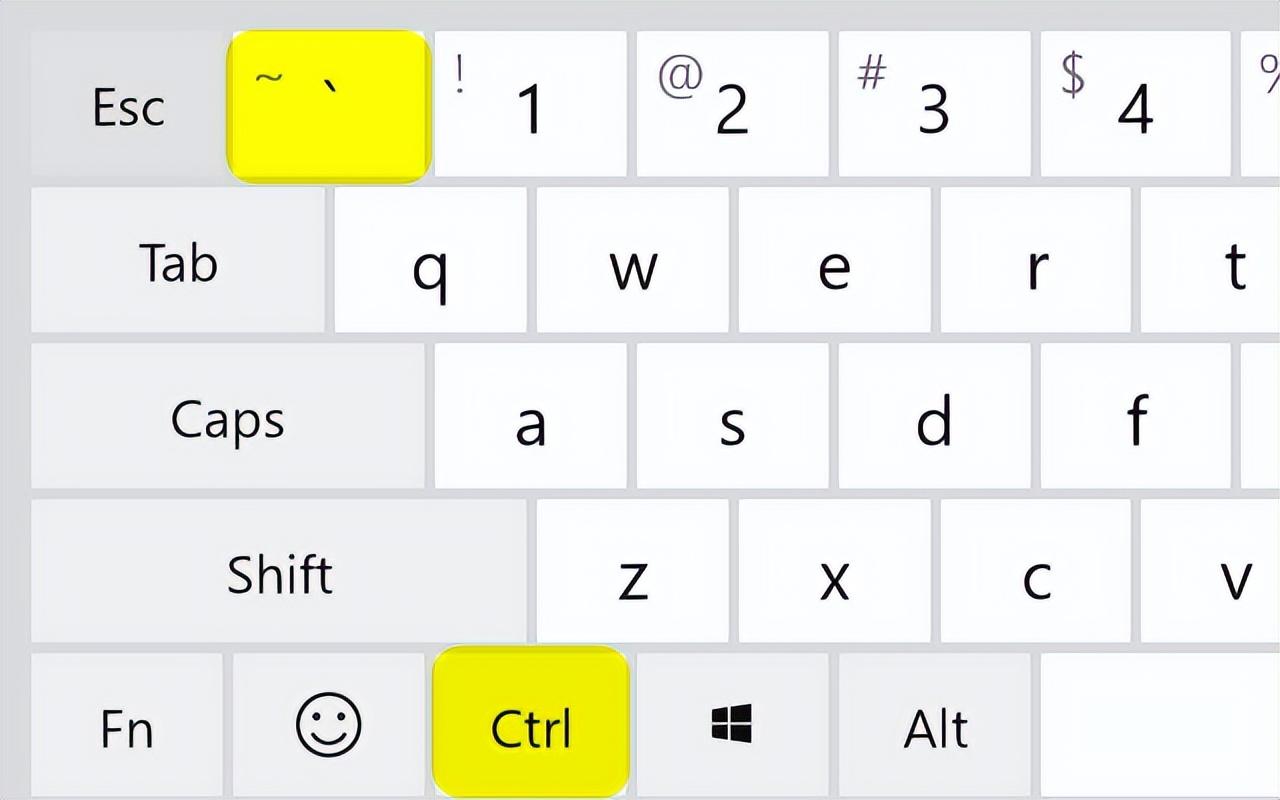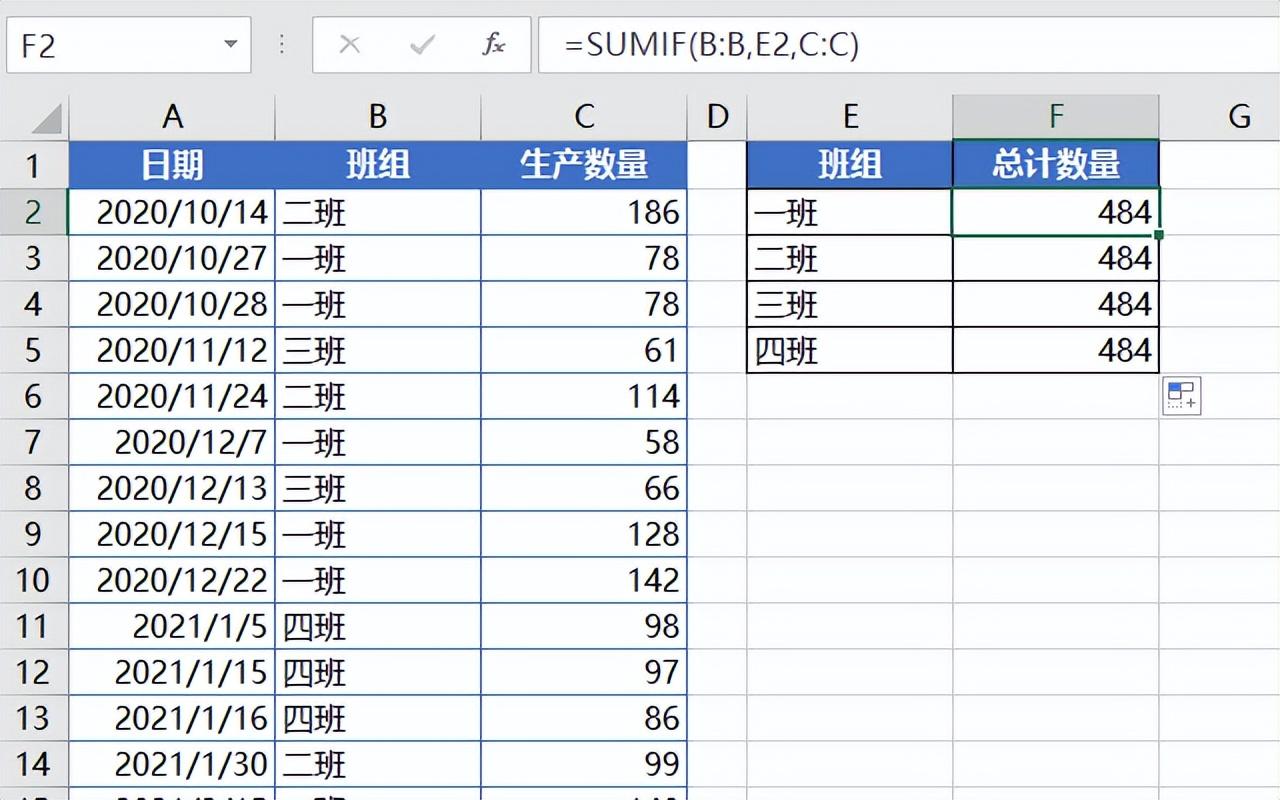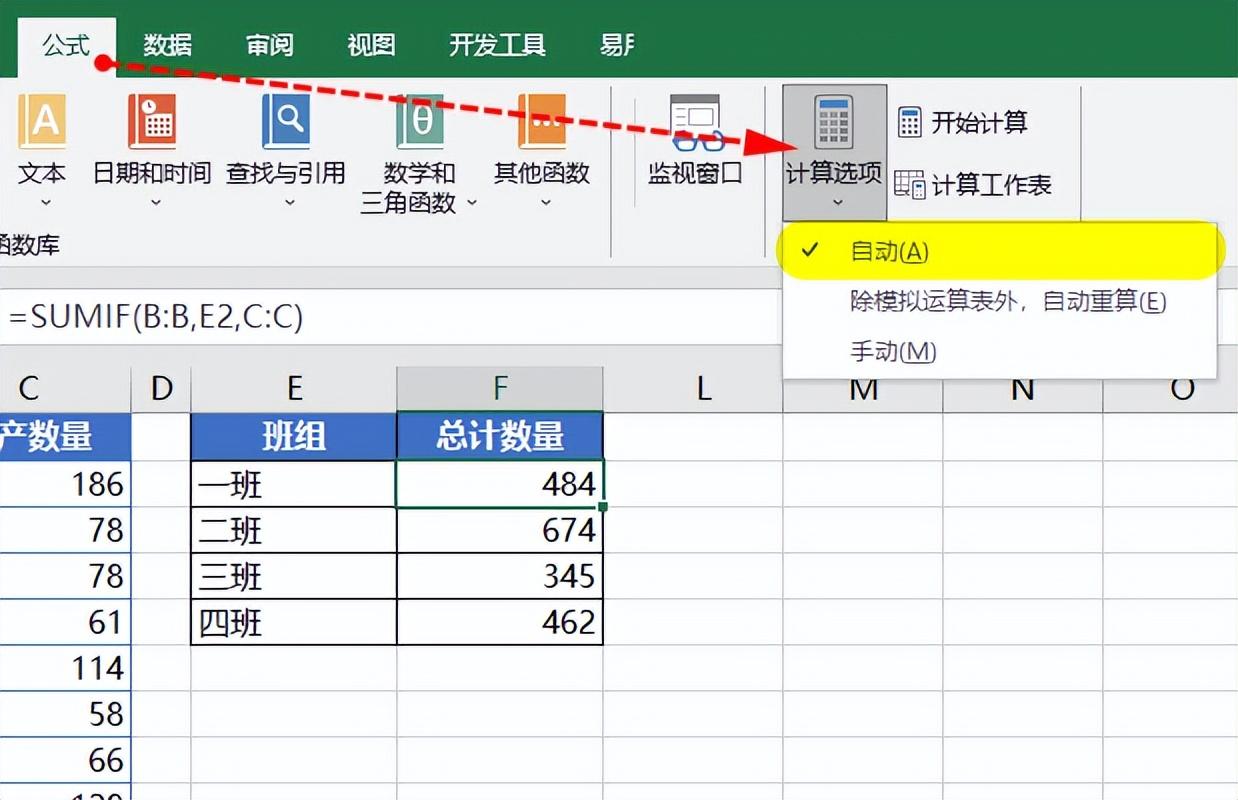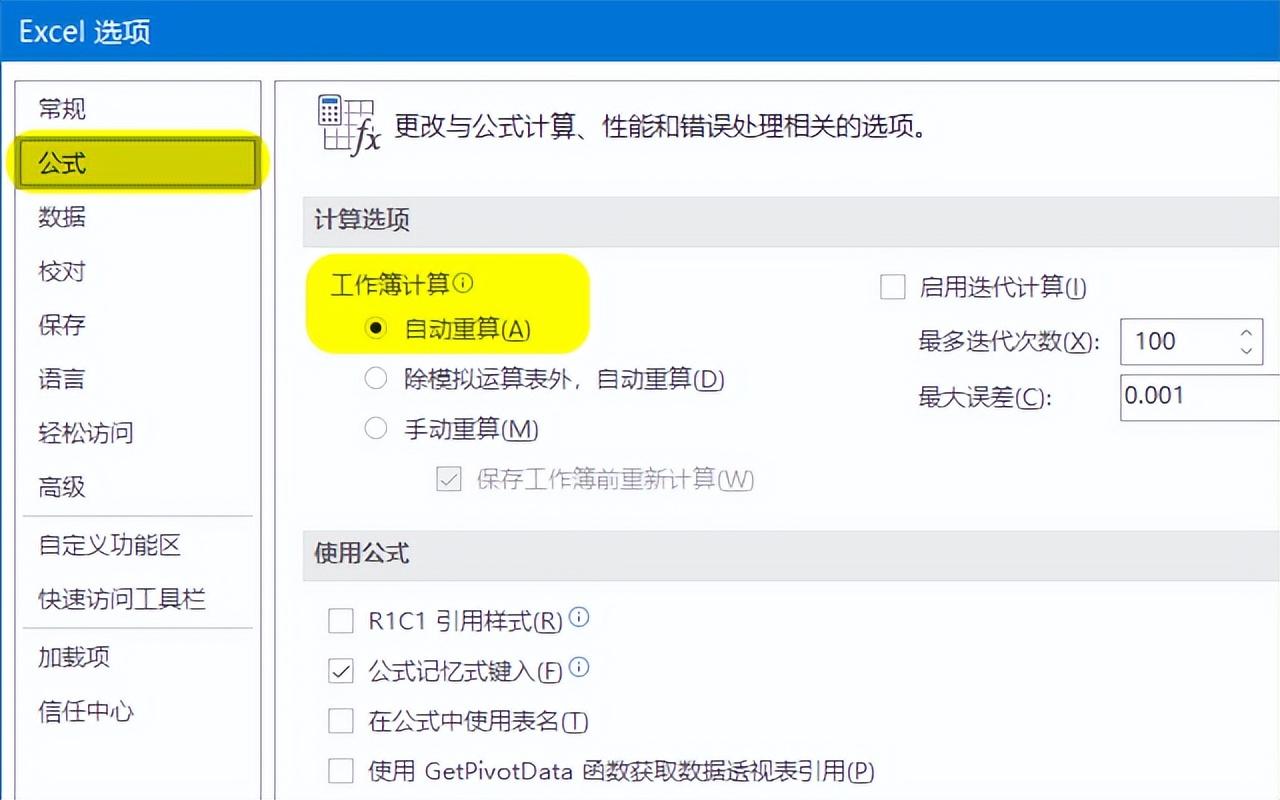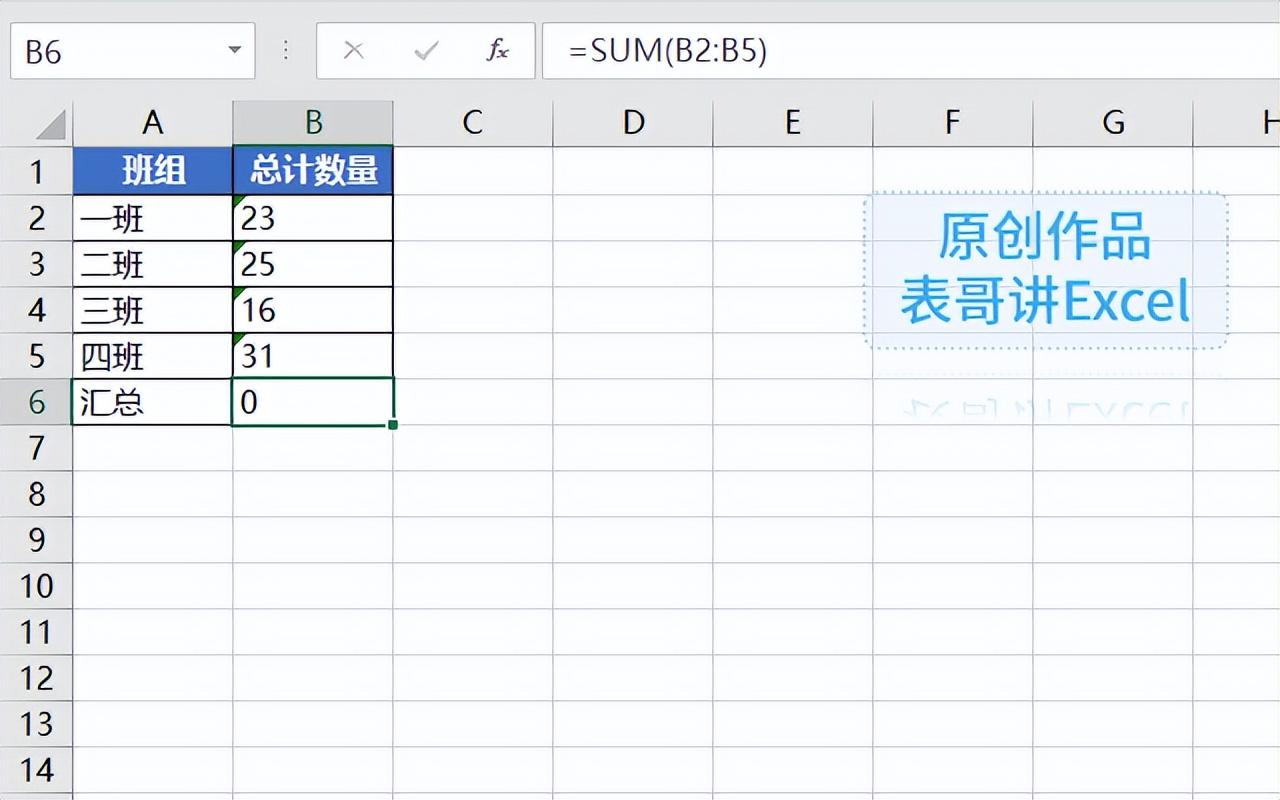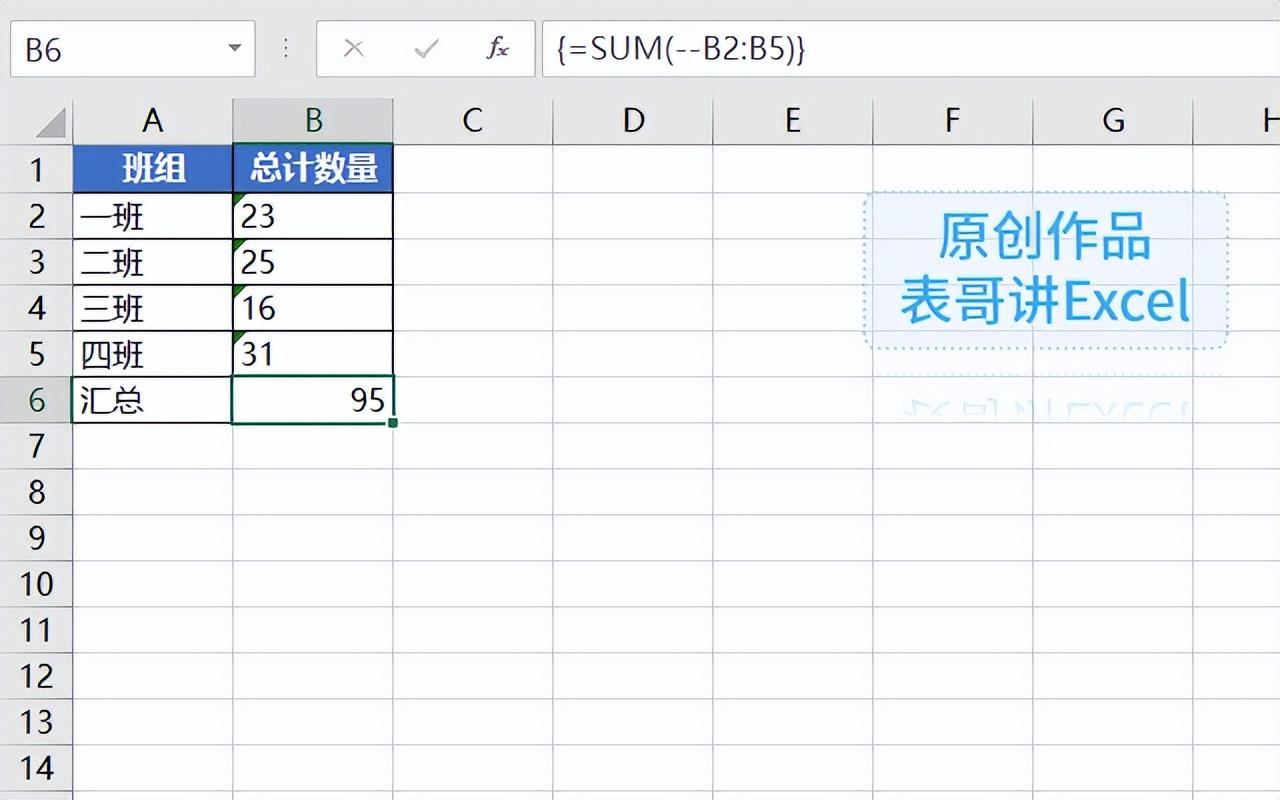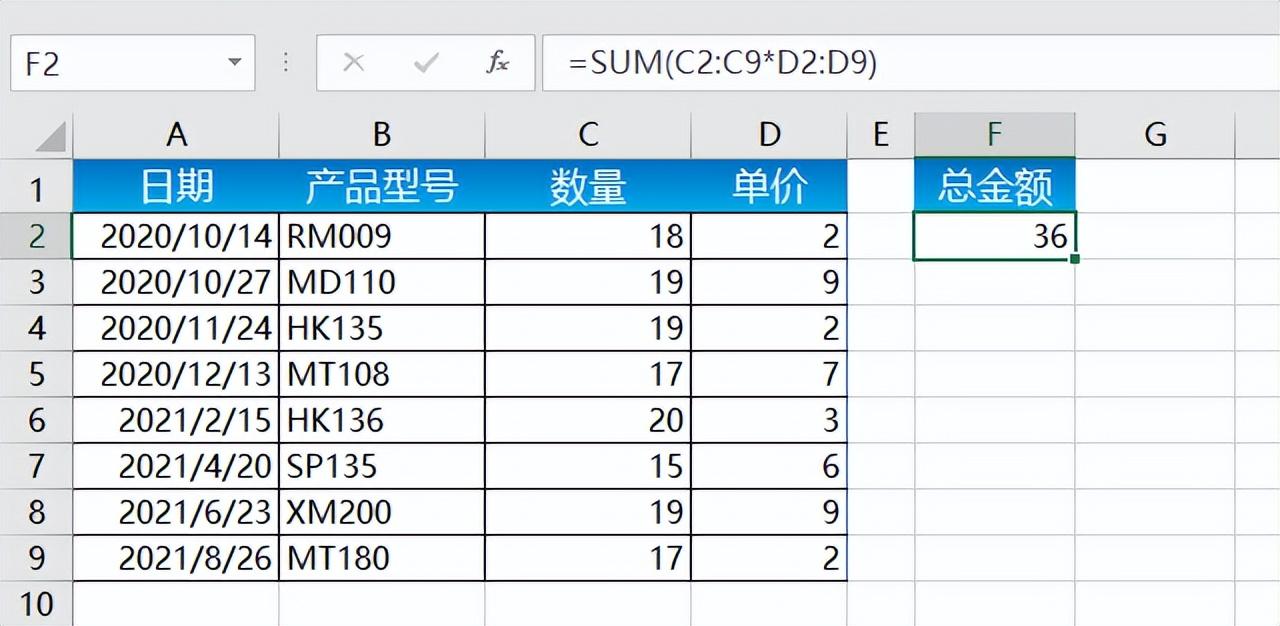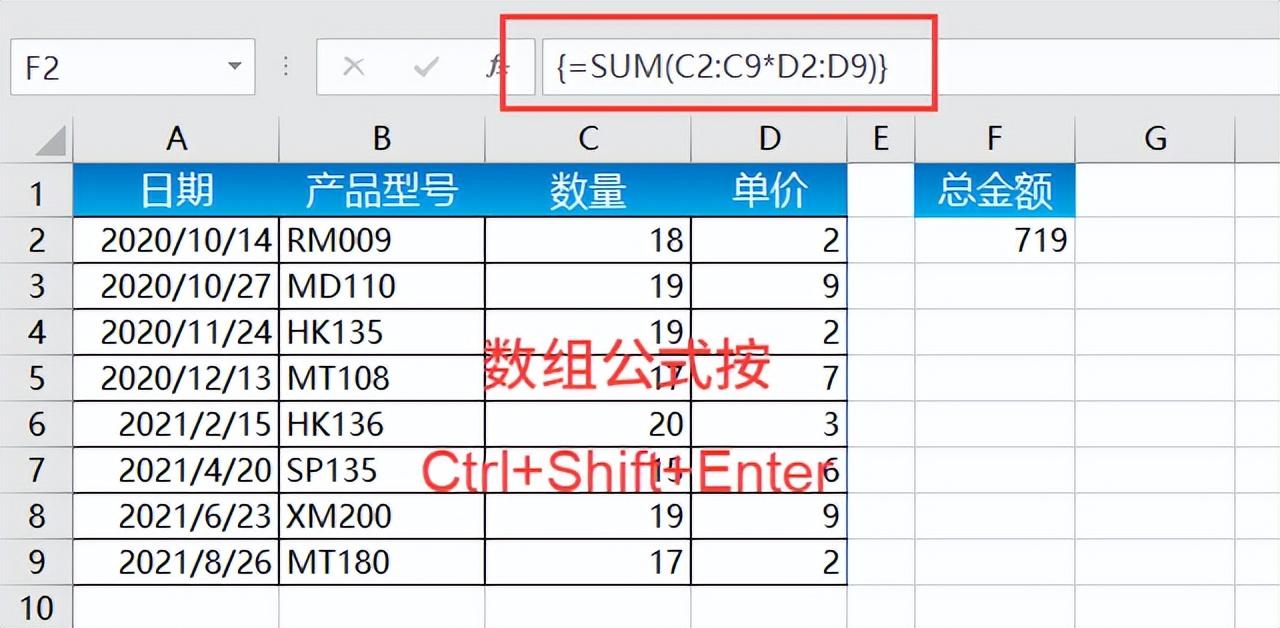| excel公式不自动计算怎么办(附几种常见类型和解决方法) | 您所在的位置:网站首页 › excel中怎么输入公式计算出来 › excel公式不自动计算怎么办(附几种常见类型和解决方法) |
excel公式不自动计算怎么办(附几种常见类型和解决方法)
|
在Excel中输入公式无法得到计算结果,这是不少职场新人头疼的问题,更发愁的是还不好意思问同事,唯恐被同事知道那就丢脸了。 今天表哥和大家分享Excel中输入公式不计算的几种常见类型和解决方法,如果以后你在工作中遇到类似问题就可以轻松解决了。 1 输入公式纹丝不动 在单元格输入公式按下回车之后仍然显示的是公式本身,并没有得到想要的计算结果,仔细观察单元格格式是文本格式。
我们只需把文本格式改为常规格式,光标进入编辑栏按回车就可以得到公式计算结果了。
也可以按快捷键Ctrl Shift ~设置单元格常规格式,然后光标进入编辑人按回车就OK了。
2 再次输入依然坚如磐石 同样的数据表格,单元格格式已经设置成常规格式,输入的公式还是显示为本身,但是这一次和前面的情况有所不同,在公式引用的单元格有引用预览的效果。
其实这是工作表显示公示的状态,单击【公式】-【显示公式】,关闭显示公式就可以了。
显示公式或关闭显示公式快捷键Ctrl ·
3 别忘了打开自动重算 历经千辛排除万难, 总算可以在单元格中输入公式计算出结果了,刚松了口气又出幺蛾子了,输入公式向下填充,计算得到的都是相同的数字。
原来这是工作簿没有开始自动重算功能,打开自动重算就可以了,【公式】-【计算选项】-【自动】。
也可以进入Excel选项中勾选自动重算,点击【文件】-【选项】-【公式】,在计算选项中勾选工作簿计算的【自动重算】,然后点击Excel选项【确定】。
4 用运算符破解文本型数字 在Excel中以文本形式储存的数字称之为文本型数字,有些函数会忽略文本,比如SUM,在本实例中用SUM汇总四个班组的数据,结果得到一个0,显然计算结果错误。
通常我们可以使用–、*1、 0、-0等方法直接通过公式转换成数字做汇总,或者可以考虑先使用数据分列,选择性贴等技巧把数据源转换成数值型数字再用函数汇总。 比如公式=SUM(–B2:B5)
还有一种方法在数据少的情况下可以借鉴,使用运算符计算,公式=B2 B3 B4 B5,这样也可以破解文本型数字的计算。 5 数组公式别忘了按三键 如下表格,需要对数量*单价计算总金额,输入公式:=SUM(C2:C9*D2:D9) 按回车之后计算结果是36,显示这个数字不是总金额。
看公式没问题,是两列数字相乘之后汇总,但是这个公式是数组公式,在输入公式之后需要按Ctrl Shift Enter才能得到正确的计算结果。
注意,公式两边的一对大括号是数组公式自动生成的,不是手工输入的哦。 |
【本文地址】